Trong những năm gần đây, cuộc tranh luận về việc liệu các mẫu iPad hiện đại có đủ sức thay thế hoàn toàn một chiếc laptop đã trở thành đề tài nóng hổi trong cộng đồng công nghệ. Với cả iPad và MacBook đều có mặt trong hệ sinh thái thiết bị của mình, tôi quyết định tự mình kiểm chứng điều này bằng cách làm việc hoàn toàn trên iPad trong suốt một tuần. Mục tiêu là tìm hiểu xem liệu chiếc máy tính bảng của Apple, đặc biệt là phiên bản iPad Air M1, có thực sự đáp ứng được nhu cầu công việc toàn thời gian hay không.
Thiết lập Làm việc với iPad trong một tuần
Là một sinh viên toàn thời gian, thông thường tôi sử dụng iPad chủ yếu cho các công việc liên quan đến học tập: ghi chú bài giảng, học bài, làm bài tập, xem lại video bài giảng và nhiều hoạt động khác. Ngược lại, MacBook là thiết bị chính tôi tin tưởng để xử lý mọi tác vụ công việc. Mặc dù MacBook cũng được dùng cho việc học, tôi vẫn có thể hoàn thành việc học mà không cần đến nó. Nhưng với iPad, điều ngược lại là không thể đối với công việc. Do đó, cách duy nhất để biết chắc iPad có thể đảm đương toàn bộ khối lượng công việc hay không chính là tự mình thử nghiệm.
Để đảm bảo kết quả chính xác và tập trung hoàn toàn vào bối cảnh công việc, tôi đã chọn một tuần không có lớp học để thực hiện thử nghiệm này. Điều này giúp loại bỏ mọi yếu tố nhiễu từ cuộc sống sinh viên, cho phép đánh giá iPad trong một môi trường làm việc thuần túy. Mặc dù tôi có mua Apple Pencil thế hệ thứ hai cùng với iPad, nhưng tôi đã không sử dụng nó trong tuần thử nghiệm vì công việc của tôi thường không yêu cầu nhập liệu bằng tay. Vì vậy, tất cả những gì tôi cần là chiếc iPad và một bàn phím.
 Thiết lập làm việc với iPad Air M1, bàn phím Logitech Pebble Keys 2 K380s và chuột ESR MagMouse
Thiết lập làm việc với iPad Air M1, bàn phím Logitech Pebble Keys 2 K380s và chuột ESR MagMouse
Tôi quyết định không sử dụng các bàn phím của Apple như Magic Keyboard hay Smart Keyboard Folio, mà thay vào đó lựa chọn một giải pháp từ bên thứ ba: bàn phím Logitech Pebble Keys 2 K380s. Ngoài ra, gần đây tôi cũng đã sử dụng chuột ESR MagMouse và vì nó là chuột không dây, tôi đã kết nối và sử dụng nó trong suốt thử nghiệm này. Vậy, thiết lập làm việc của tôi trong tuần bao gồm chiếc iPad Air M1, bàn phím Logitech và chuột ESR MagMouse.
Những điểm nổi bật khi làm việc với iPad
Để đảm bảo tính minh bạch, tôi thừa nhận mình đã từng sử dụng iPad cho các tác vụ công việc nhẹ trước đây. Tôi thường không mang MacBook khi đến trường, vì vậy tôi quen với việc dùng iPad cho các công việc đơn giản như soạn thảo bài viết. Đó cũng là lý do tôi quyết định chi thêm 39,99 USD để mua chiếc bàn phím ngoài. Tôi đã biết rằng iPad có thể xử lý tốt việc soạn thảo văn bản.
Điều tôi thực sự muốn kiểm chứng qua thử nghiệm này là liệu iPad có thể duy trì hiệu suất làm việc trong thời gian dài hay không. Thông thường, tôi chỉ dùng iPad cho các tác vụ lẻ tẻ trong những khoảng nghỉ dài giữa các buổi học hoặc khi không có MacBook bên mình. Nhưng cuối cùng, tôi luôn trở về nhà và quay lại với laptop. Tuy nhiên, trong thử nghiệm này, tôi phải thực hiện mọi thứ trên iPad, bao gồm soạn thảo bài viết, tải chúng lên hệ thống quản lý nội dung (CMS) của công ty, trả lời email, tham dự các cuộc họp và mọi tác vụ khác.
Tính di động vượt trội
Phần lớn thời gian, việc làm việc hoàn toàn trên iPad không quá khó khăn. Theo quan điểm của tôi, lợi ích lớn nhất chính là tính di động của toàn bộ thiết lập làm việc với iPad. Phải thừa nhận rằng, chiếc MacBook Air của tôi cũng cực kỳ nhẹ. Nhưng iPad hoàn toàn thắng thế trong khía cạnh này. Chiếc iPad Air M1 của tôi nặng 462 gram, bàn phím nặng 415 gram và chuột nặng 75 gram. Tổng cộng là 952 gram, tương đương khoảng 2,1 pounds.
Mặt khác, chiếc MacBook Air M2 nặng 1,24 kg. Để so sánh công bằng, nếu loại bỏ bàn phím Logitech khỏi phép tính, iPad Air và chuột cộng lại là 537 gram. Tương tự, MacBook và chuột tổng cộng là 1,315 kg. Thiết lập iPad và chuột nhẹ hơn gần một nửa so với thiết lập MacBook và chuột. Đây là một lợi thế lớn cho những ai cần di chuyển nhiều.
Trải nghiệm gõ phím mượt mà
Giờ đây, khi nói đến việc sử dụng iPad để làm việc, tôi đã khá bất ngờ về nhiều mặt. Vì phần lớn công việc của tôi chỉ đơn giản là gõ phím, tôi không cảm thấy bị hạn chế đáng kể nào.
 Bàn phím không dây Logitech Pebble Keys 2 K380s, phụ kiện quan trọng khi làm việc trên iPad
Bàn phím không dây Logitech Pebble Keys 2 K380s, phụ kiện quan trọng khi làm việc trên iPad
Chiếc bàn phím Logitech của tôi cho cảm giác gõ tốt, nhưng điều này thiên về chất lượng bàn phím hơn là bản thân iPad. Mặc dù vậy, việc có một bàn phím vật lý chất lượng cao đã biến iPad thành một cỗ máy soạn thảo văn bản mạnh mẽ, mang lại hiệu quả gần như tương đương với laptop.
Chế độ Split View hiệu quả
Với việc iPad của tôi được trang bị chip M1, nó không hề có hiện tượng giật lag và có thể xử lý gần như mọi tác vụ tôi đưa ra. Tôi đã quen với việc làm việc với hai cửa sổ bằng chế độ Split View trên MacBook (thường là một cửa sổ chứa tất cả các tab nghiên cứu và một cửa sổ là ứng dụng viết).
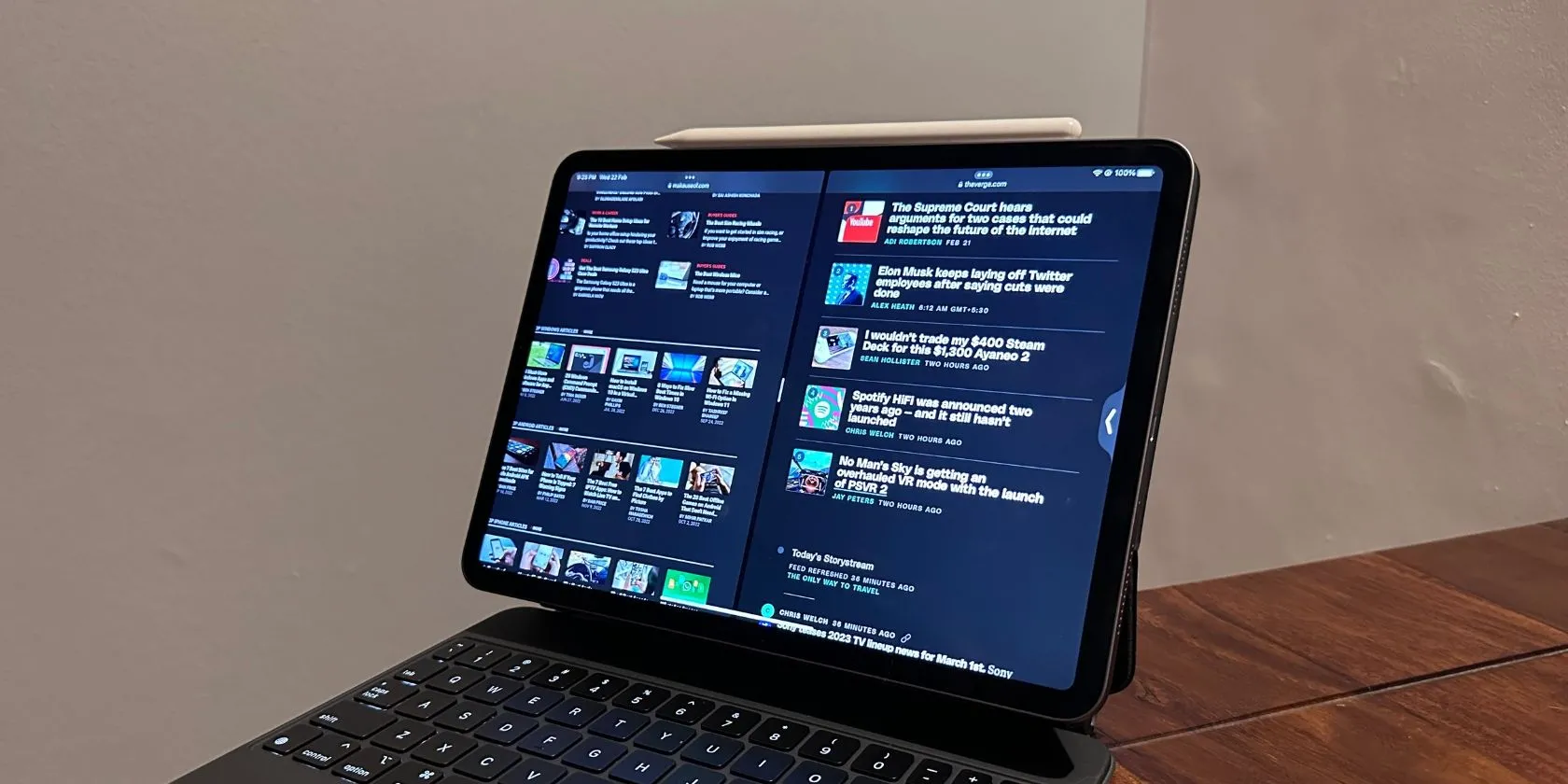 Chế độ Split View trên iPad Pro, cho phép chia đôi màn hình để làm việc đa nhiệm
Chế độ Split View trên iPad Pro, cho phép chia đôi màn hình để làm việc đa nhiệm
Rất may, iPad cũng hỗ trợ đa nhiệm, bao gồm Split View, nên điều này không phải là vấn đề. Tôi có thể dễ dàng chia đôi màn hình để tham khảo tài liệu trong khi soạn thảo bài viết, hoặc quản lý email song song với các tác vụ khác. Tính năng này đã giúp duy trì năng suất làm việc một cách hiệu quả.
Chuột ngoài tạo khác biệt lớn
Trước đây, khi tôi sử dụng iPad và bàn phím để làm việc, tôi chưa bao giờ dùng chuột. Điều này làm tốc độ làm việc của tôi giảm đáng kể, và tôi nhớ MacBook vô cùng (hoặc có ý định đầu tư vào một bàn phím có trackpad tích hợp). Việc phải dùng ngón tay để mở một tab mới trong Google Chrome giữa lúc đang gõ phím thật sự không thú vị chút nào.
May mắn thay, vì lần này tôi sử dụng chuột không dây, toàn bộ trải nghiệm trở nên liền mạch hơn nhiều. Tôi không cần phải nhấc tay khỏi bàn phím thường xuyên và có thể điều hướng giao diện nhanh hơn đáng kể. Điều này bất ngờ tạo ra sự khác biệt lớn trong việc cảm nhận quy trình làm việc mượt mà hơn.
Kích thước màn hình không gây cản trở
Tôi có một chiếc MacBook Air 13.6 inch, trong khi iPad Air của tôi là 10.9 inch. Mặc dù tôi nghĩ sự khác biệt giữa chúng khá đáng kể, nhưng tôi không bận tâm quá nhiều khi làm việc hoàn toàn trên iPad trong suốt cả tuần. Với công việc chủ yếu liên quan đến văn bản và trình duyệt web, kích thước màn hình của iPad vẫn đủ để tôi thao tác thoải mái và hiệu quả.
Những hạn chế iPad cần khắc phục
Đáng tiếc, mặc dù Apple (và nhiều công ty khác) dường như đang nỗ lực biến iPad thành một sự thay thế khả thi cho laptop, tôi cảm thấy nó vẫn còn nhiều thiếu sót. Với chiếc iPad M1 của tôi và chip M4 mới nhất, có khả năng những điểm tôi sắp đề cập dưới đây đã được cải thiện phần nào. Nhưng xét rằng không có vấn đề nào của tôi liên quan đến hiệu suất của iPad, tôi không nghĩ một con chip mới hơn sẽ tạo ra nhiều khác biệt trong trải nghiệm tổng thể của tôi.
Thời lượng pin chưa đáp ứng nhu cầu làm việc dài
Đầu tiên, thời lượng pin của MacBook và iPad đơn giản là không thể so sánh được với nhau. Trên trang thông số kỹ thuật của Apple cho MacBook Air M2, Apple tuyên bố thiết bị có thể xử lý tới 18 giờ xem phim qua ứng dụng Apple TV và 15 giờ lướt web không dây. Trang thông số kỹ thuật của iPad M1 thì ghi rằng nó có thể hoạt động tới 10 giờ “lướt web qua Wi-Fi hoặc xem video.”
Tất nhiên, những con số này dựa trên điều kiện lý tưởng, và thời lượng pin thực tế phụ thuộc vào cách bạn sử dụng từng thiết bị. Khi tôi làm việc trên MacBook, sạc một lần mỗi ngày là đủ để dùng cả ngày. Thực tế, tôi thường còn dư pin vào cuối ngày.
Thật không may, trên iPad thì hoàn toàn khác. Tôi thấy mình cần cắm sạc vào khoảng giữa ngày. Khi tôi dùng iPad để ghi chú bài học hàng ngày, nó kéo dài cả ngày và vẫn còn một chút pin, nên điều này có lẽ là do tôi mở nhiều cửa sổ khi làm việc và các ứng dụng chạy nền (như Spotify). Tuy nhiên, việc phải để ý đến mức pin của iPad và tìm sạc vào giữa ngày làm việc chắc chắn là một trở ngại, và là điều tôi không lường trước được.
Khó khăn khi làm việc ở nhiều địa điểm khác nhau
Khi làm việc tại nhà, tôi hiếm khi ở cùng một chỗ cả ngày. Trong khi một số người thích làm việc trong cùng một môi trường suốt cả ngày, điều đó lại khiến tôi phát điên. Vì vậy, tôi đã quen với việc đứng dậy và ngồi ở một vị trí mới sau mỗi vài giờ.
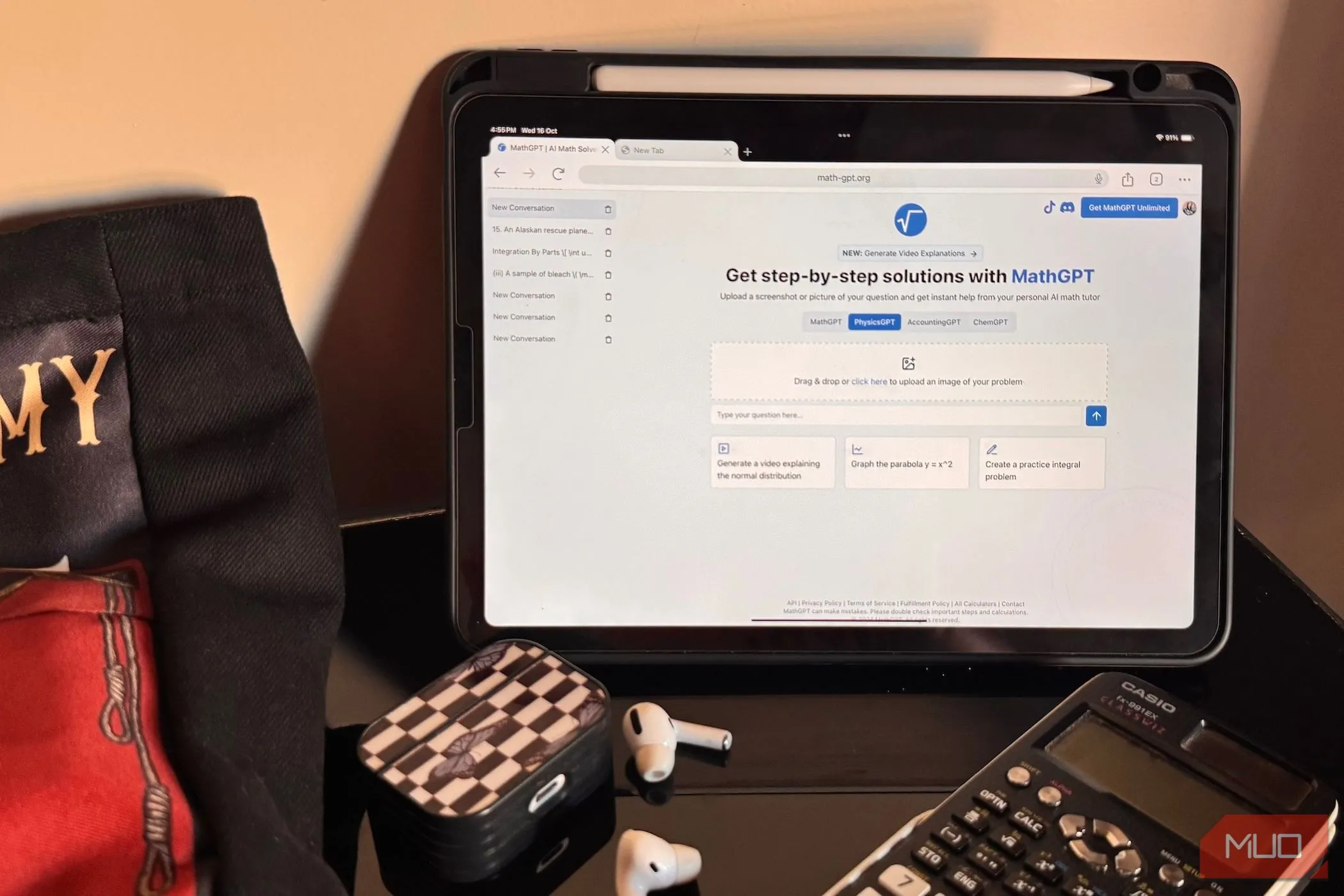 iPad cùng bàn phím và chuột không có bề mặt ổn định, gây khó khăn khi làm việc di động
iPad cùng bàn phím và chuột không có bề mặt ổn định, gây khó khăn khi làm việc di động
Một lúc bạn có thể thấy tôi làm việc ở bàn làm việc. Lát sau, bạn sẽ thấy tôi ở bàn ăn trưa cùng mọi người. Vài giờ sau đó, tôi có thể đang ở giữa một buổi họp mặt gia đình. Thậm chí đôi khi, gia đình còn thấy tôi làm việc ngay trên sàn bếp! Và khi tôi cần nghỉ ngơi, nhưng công việc vẫn chưa xong, tôi thường làm việc ngay trên giường.
Vấn đề tôi gặp phải với iPad là: làm thế nào để làm việc thoải mái trên đó mà không có một bề mặt phù hợp? Chắc chắn, nếu công việc của tôi có thể làm bằng Apple Pencil, tôi vẫn có thể đặt iPad trên đùi và làm việc thoải mái. Dĩ nhiên, tôi không thể nằm và viết cùng lúc, nhưng tôi cũng không bao giờ muốn làm thế. Nhưng vì công việc của tôi hoàn toàn là gõ phím trên bàn phím, đó là điều tôi không thể làm thoải mái ở bất cứ đâu ngoài bàn làm việc.
Trải nghiệm đa nhiệm chưa tối ưu
 Màn hình iPad hiển thị hai ứng dụng ở chế độ đa nhiệm, minh họa khả năng Split View
Màn hình iPad hiển thị hai ứng dụng ở chế độ đa nhiệm, minh họa khả năng Split View
Một vấn đề khác tôi nhận thấy là mặc dù iPad có khả năng đa nhiệm, nhưng nó không liền mạch như đa nhiệm trên laptop. Trên Mac của tôi, tôi có thể có nhiều cửa sổ Split View và dễ dàng chuyển đổi giữa các màn hình làm việc bằng cử chỉ trackpad. Cố gắng tái hiện điều này trên iPad chỉ khiến tôi cảm thấy lúng túng. Mặc dù Stage Manager là một lựa chọn, nhưng tôi không thể điều chỉnh để làm quen được với nó, và tôi thấy rằng chế độ đa nhiệm này lạ lùng thay lại trở thành một rào cản năng suất đối với tôi.
Ngoài những vấn đề trên, tôi không có bất kỳ phàn nàn đáng kể nào khác. Tất cả những điều đó dẫn đến hai câu hỏi: Tôi có thể sử dụng iPad để làm việc không? Chắc chắn là có. Tôi có muốn sử dụng nó không? Thực sự là không.
Kết luận
Qua một tuần trải nghiệm làm việc toàn thời gian trên iPad Air M1, tôi đã có cái nhìn rõ nét hơn về khả năng của thiết bị này trong việc thay thế laptop. iPad nổi bật với tính di động vượt trội, mang lại cảm giác gõ phím ổn định khi kết hợp với bàn phím ngoài chất lượng, khả năng đa nhiệm cơ bản qua Split View và đặc biệt là sự khác biệt lớn khi có chuột hỗ trợ. Kích thước màn hình 10.9 inch tuy nhỏ hơn laptop nhưng vẫn đủ dùng cho phần lớn tác vụ.
Tuy nhiên, iPad vẫn còn những hạn chế đáng kể, đặc biệt là thời lượng pin chưa đủ cho một ngày làm việc dài, sự bất tiện khi làm việc ở các địa điểm khác nhau do cần bề mặt phẳng, và trải nghiệm đa nhiệm chưa thực sự mượt mà hay trực quan như trên laptop.
Nhìn chung, iPad có thể là một công cụ hỗ trợ tuyệt vời cho công việc nhẹ nhàng hoặc khi bạn cần sự di động tối đa. Nó đủ sức xử lý các tác vụ cơ bản như soạn thảo văn bản, duyệt web, email và tham gia các cuộc họp trực tuyến. Tuy nhiên, nếu bạn là người dùng cần một thiết bị chính cho công việc toàn thời gian, yêu cầu đa nhiệm phức tạp, thời lượng pin bền bỉ và sự linh hoạt tối đa khi làm việc ở mọi môi trường, laptop vẫn là lựa chọn ưu việt hơn. iPad có thể làm việc, nhưng chưa thực sự là một sự thay thế hoàn hảo cho laptop.
Bạn đã từng thử làm việc hoàn toàn trên iPad chưa? Hãy chia sẻ ý kiến và kinh nghiệm của bạn về khả năng thay thế laptop của iPad trong phần bình luận bên dưới nhé!


